P高清摄像头机安装说明
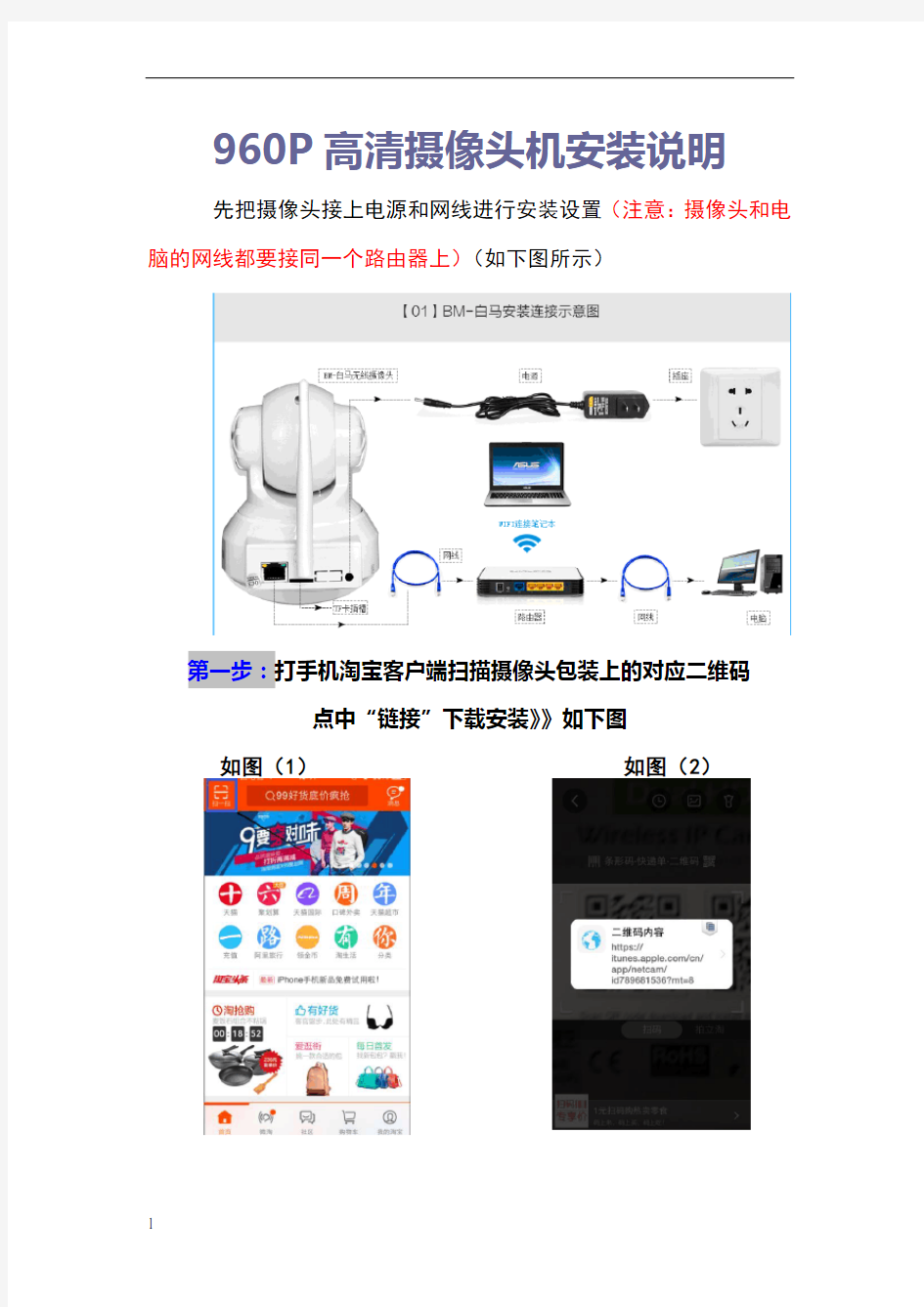
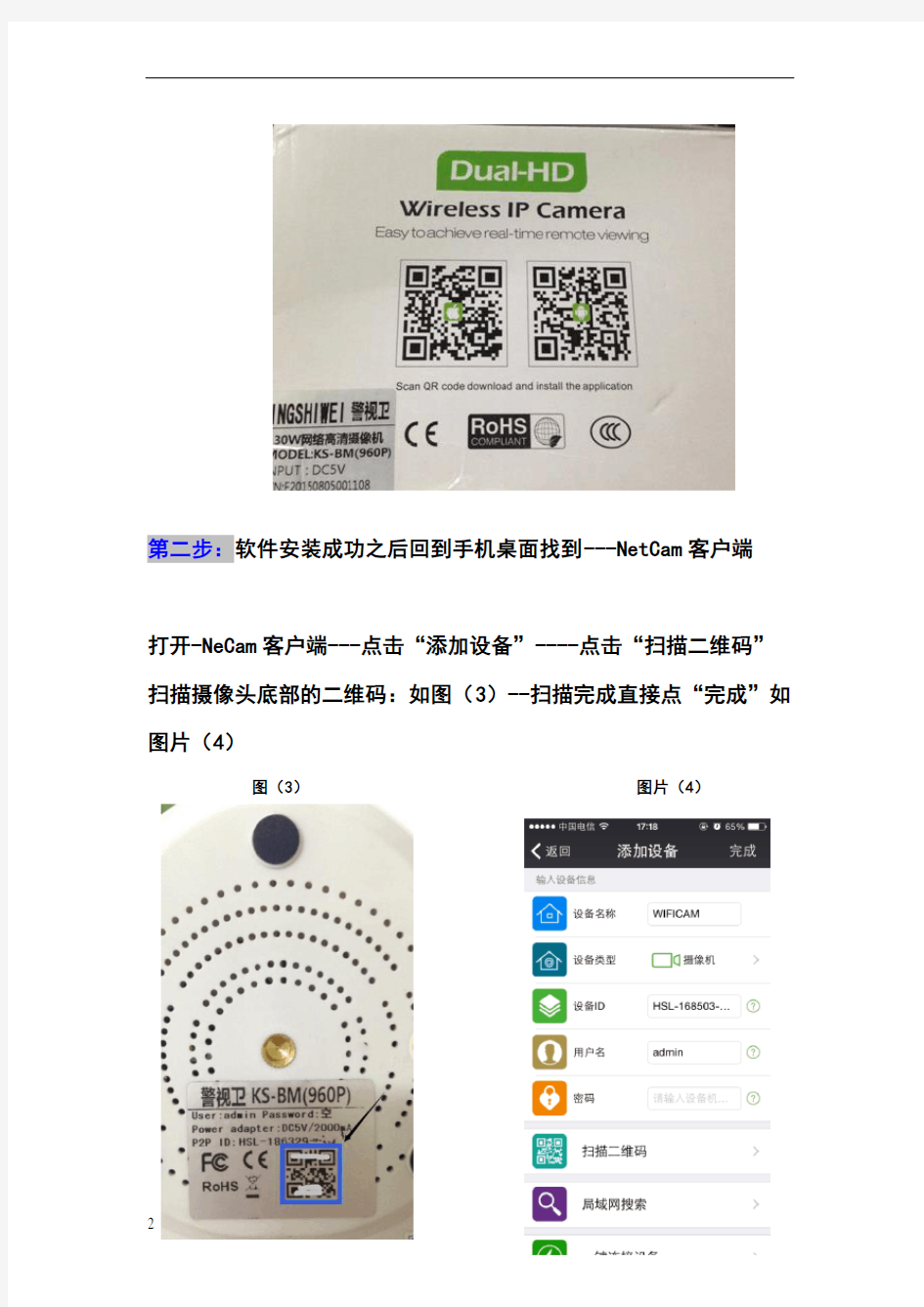
960P高清摄像头机安装说明
先把摄像头接上电源和网线进行安装设置(注意:摄像头和电脑的网线都要接同一个路由器上)(如下图所示)
第一步:打手机淘宝客户端扫描摄像头包装上的对应二维码
点中“链接”下载安装》》如下图
如图(1)如图(2)
第二步:软件安装成功之后回到手机桌面找到---NetCam客户端
打开-NeCam客户端---点击“添加设备”----点击“扫描二维码”扫描摄像头底部的二维码:如图(3)--扫描完成直接点“完成”如图片(4)
图(3)图片(4)
第三步:添加完成显示“在线”----点击“WIFICAM”即能看到画面
无线设置
第一步:在“WIFICAM”的右侧设置符号点击--- 如图(5)点击“WI-FI设置”如图(6)
图(5)图(6)
第二步:选择您的无线网络与输无线密码
点击---“管理WI-FI网络”---输入“密码”----完成
等待40秒再拔掉网线就可以实现无线使用摄像机
光纤网络交换机设备的级联图解
网络交换机设备的级联(图解) 双绞线端口的级联? 级联既可使用普通端口也可使用特殊的MDI-II端口。当相互级联的两个端口分别为普通端口(即MDI-X)端口和MDI-II 端口时,应当使用直通电缆。当相互级联的两个端口均为普通端口(即MDI-X)或均为MDI-II端口时,则应当使用交叉电缆。 无论是10Base-T以太网、100Base-TX快速以太网还是1000Base-T千兆以太网,级联交换机所使用的电缆长度均可达到100米,这个长度与交换机到计算机之间长度完全相同。因此,级联除了能够扩充端口数量外,另外一个用途就是快速延伸网络直径。当有4台交换机级联时,网络跨度就可以达到500米。这样的距离对于位于同一座建筑物内的小型网络而言已经足够了!? 1.使用Uplink端口级联? 现在,越来越多交换机(Cisco交换机除外)提供了Uplink 端口(如图1所示),使得交换机之间的连接变得更加简单。
图1 Uplink端口 Uplink端口是专门用于与其他交换机连接的端口,可利用直通跳线将该端口连接至其他交换机的除Uplink端口外的任意端口(如图2所示),这种连接方式跟计算机与交换机之间的连接完全相同。需要注意的是,有些品牌的交换机(如3Com)使用一个普通端口兼作Uplink端口,并利用一个开关 (MDI/MDI-X转换开关)在两种类型间进行切换。 图2 利用交叉线通过普通端口级联交换机 光纤端口的级联? 由于光纤端口的价格仍然非常昂贵,所以,光纤主要被用于核心交换机和骨干交换机之间连接,或被用于骨干交换机之间的级联。需要注意的是,光纤端口均没有堆叠的能力,只能被用于级联。 1.光纤跳线的交叉连接? 所有交换机的光纤端口都是2个,分别是一发一收。当然,光纤跳线也必须是2根,否则端口之间将无法进行通讯。当交换
网络摄像头使用说明书样本
ImagineWorldClient 网络视频服务器集中管理软件 说 明 书 ( 修订版-1)
目录 1、 ImagineWorldClient 功能........................... 错误!未定义书签。 2、安装ImagineWorldClient ........................... 错误!未定义书签。 3、启动ImagineWorldClient ........................... 错误!未定义书签。 3.1顶部工具栏..................................... 错误!未定义书签。 3.2顶部菜单栏..................................... 错误!未定义书签。 3.3左侧工具栏..................................... 错误!未定义书签。 3.4视频区......................................... 错误!未定义书签。 3.5底部工具栏..................................... 错误!未定义书签。4菜单操作及鼠标操作.................................. 错误!未定义书签。 4.1文件........................................... 错误!未定义书签。 4.2操作........................................... 错误!未定义书签。 4.3设置........................................... 错误!未定义书签。 4.4帮助........................................... 错误!未定义书签。 4.5鼠标操作....................................... 错误!未定义书签。5实时视频显示及控制.................................. 错误!未定义书签。 5.1 实时视频显示画面控制.......................... 错误!未定义书签。 5.1.1 显示模式切换............................. 错误!未定义书签。 5.1.2 单画面显示............................... 错误!未定义书签。 5.1.3 全屏显示................................. 错误!未定义书签。 5.1.4 轮巡监视................................. 错误!未定义书签。 5.2 云台控制...................................... 错误!未定义书签。 5.3分配摄像机..................................... 错误!未定义书签。6本地检索及录像回放.................................. 错误!未定义书签。 6.1录像检索....................................... 错误!未定义书签。
博科交换机级联
博科光纤交换机级联文件修订历史记录
1、概述 在现实环境中服务器与存储搭建san环境时,为了达到链路的冗余,防止单点故障,一般都需要引进光纤交换机。同时当业务系统不断增加,光纤交换机端口无法满足日益增长的业务需求时,就需要重新购置光纤交换机,使之与之前的光纤交换机级联,从而达到端口扩容的现实效果。 博科光纤交换机在我司的项目中使用频繁,下面就简单介绍一下博科光纤交换机级联的相关信息。 2、级联准备 1、部分光纤交换机级联需要官方授权,购买级联license(比 如说博科200e光纤交换机)。有些光纤交换机级联license 是出厂自带的(比如说博科300光纤交换机)。 2、搭建级联物理环境。 3、级联步骤 1、导入级联license 用一根网线将电脑与博科光纤交换机的网口连接(brocade 交换机上只有一个电口网络连接),将电脑的ip设置为
10.77.77.77.0网段的ip,博科交换机的默认ip地址为10.77.77.77,通过telnet 10.77.77.77连接到交换机上,用户名为:admin;密码为:password。 登录后,输入wwn命令记下wwn号,如下: 如果需要官方授权,那么在到货时会有一张纸,上面的密码为:Transaction Key 登录到以下网站: https://https://www.360docs.net/doc/745554667.html,/slkInternet/brocade 按照步骤申请license。你的激活license选择“Fabric OS Feature Activation(e.g. Trunking ,APM etc .)” 完成后会生成一个license。 登录到交换机上,用licenseshow来查看现有的license 用swd77:admin> licenseadd xxxxxxxxxxxxxx(博科的激活号) 再用licenseshow查看是否加载成功,如图:
如何配置交换机_交换机配置图解
在“傻瓜”型交换机肆意的今天,如何配置交换机对很多人来说都是一门高深的学问,甚至在被问及交换机如何配置时,有人会反问道:交换机还需要配置的么? 确实,交换机的配置过程复杂,而且根据品牌及产品的不同也各不相同,那么我们应该如何配置交换机呢?本文将以图文结合的方式来具体介绍一下交换机配置,希望对大家有所帮助。 交换机本地配置 谈起交换机本地配置,首先我们来看一下交换机的物理连接。交换机的本地配置方式是通过计算机与交换机的“Console”端口直接连接的方式进行通信的。 计算机与交换机的“Console”端口连接 网管型交换机一般都有“Console”端口,用于进行交换机配置。 物理连接完成后就要进行交换机软件配置,下面以思科“Catalyst 1900”为例来说明如何进行交换机软件配置: 第1步:单击“开始”按钮,在“程序”菜单的“附件”选项中单击“超级终端”,弹出如图所示界面。 第2步:双击“Hypertrm”图标,弹出如图所示对话框。这个对话框是用来对立一个新的超级终端连接项。
第3步:在“名称”文本框中键入需新建超的级终端连接项名称,这主要是为了便于识别,没有什么特殊要求,我们这里键入“Cisco”,如果您想为这个连接项选择一个自己喜欢的图标的话,您也可以在下图的图标栏中选择一个,然后单击“确定”按钮,弹出如图所示的对话框。 第4步:在“连接时使用”下拉列表框中选择与交换机相连的计算机的串口。单击“确定”按钮,弹出如图所示的对话框。 第5步:在“波特率”下拉列表框中选择“9600”,因为这是串口的最高通信速率,其他各选项统统采用默认值。单击“确定”按钮,如果通信正常的话就会出现类似于如下所示的主配置界面,并会在这个窗口中就会显示交换机的初始配置情况。
海康威视HIKVISION网络摄像头安装说明书
HlKVISlON 网络摄像机 快速指南 102009530 UD.6L0101B1638A01
版权所有?杭州海康威视数字技术股份有限公司2015。保留一切权利。 本手册的任何部分,包括文字、图片、图形等均归属于杭州海康威视数字技术股份有限公司或其子公司(以下简称“本公司”或“海康威视”)。未经书面许可,任何单位和个人不得以任何方式摘录、复制、翻译、修改本手册的全部或部分。除非另有约定,本公司不对本手册提供任何明示或默示的声明或保证。 关于本手册 本手册描述的产品仅供中国大陆地区销售和使用。 本手册作为指导使用。手册中所提供照片、图形、图表和插图等,仅用于解释和说明目的,与具体产品可能存在差异,请以实物为准。因产品版本升级或其他需要,本公司可能对本手册进行更新,如您需要最新版手册,请您登录公司官网查阅(https://www.360docs.net/doc/745554667.html,) O 海康威视建议您在专业人员的指导下使用本手册。 访问本公亘官网(www.hikvision.coni)获取说明书、应用工具和开发资料。 商标声明 :esraυtt≡ "/KW57O/V为海康威视的注册商标。本手册涉及的其他商标由其所有人各自拥有。 责任声明 ?在法律允许的最大范围内,本手册所描述的产品(含其硬件、软件、固件等)均“按照现状”提供,可能存在瑕疵、错误或故障,本公司不提供任何形式的明示或默示保证,包括但不限于适销性、质塑满意度、适合特定目的、不侵犯第三方权利等保证;亦不对使用本手册或使用本公司产品导致的任何特殊、附带、偶然或间接的损害进行赔偿,包括但不限于商业利润损失、数据或文档丢失产生的损失。 ?若您将产品接入互联网需自担风险,包括但不限于产品可能遭受网络攻击、黑客攻击、病毒感染等,本公司不对因此造成的产品工作异常、信息泄露等问题承担责任,但本公司将及时为您提供产品相关技术支持。 ?使用本产品时,请您严格遵循适用的法律。若本产品被用于侵犯第三方权利或其他不当用途,本公司概不承担任何责任。 ?如本手册内容与适用的法律相冲突,则以法律规定为准。 1
网络摄像机手机使用说明书 - 高清监控系统套装,NVR显示 …
网络摄像机手机使用说明书 网络摄像机手机使用说明书 (1) 一、网络摄像机接入网络 (2) 二、手机软件安装 (4) 三、添加摄像机 (4) 1、二维码扫描自动输入。 (5) 2、通过搜索添加摄像机 (5) 3、手动填写添加摄像机 (5) 四、观看、抓拍、录像 (6) 1、观看 (6) 3、录像 (7) 3、预置位设置 (8) 五、设置摄像机 (9) 1、设置 (9) 2、布防 (15) 3、编辑 (15) 4、删除摄像机 (16)
一、网络摄像机接入网络 连接方式有三种: 网线连接:把网络摄像机电源,取网线一端接在网络摄像机上,一端接在路由器上。 WPS连接:把网络摄像机接上电源,同时按下网络摄像机后面板的WPS键和无线路由器后面板的WPS键,这样网络摄像机就能一键连接无线网了。(注:此方法需无线路由器具有WPS功能) AP模式连接:把网络摄像机接上电源,打开手机无线网,搜到ipcam_ainoia,密钥默认:88888888。连接上后进入客户端,通过局域网搜索连接摄像机。进入设置界面→网络设置→无线设置→选择自己的无线网→输入无线网密码,摄像机自动重启后即可接入无线网。
手机连接到自己的无线网,摄像机连接上无线网后,如下图所示,会显示无线图标:
二、手机软件安装 直接从随机附带光盘中获取对应手机系统的软件,然后安装在手机上。苹果用户需进入Store下载UCCAM。安装后显示图标 三、添加摄像机 打开软件,选择添加摄像机 有三种添加方式,第一种是通过扫描二维码输入UID 添加;第二种是摄像机和手机在同一路由器下,通过搜索添加;第三种是通过手动填写UID 添加。
交换机设置教程图解
交换机设置教程图解 (2010-07-13 11:01:03) 最近在单位用Linux做了一台DHCP服务器,使用H3C S7506R交换机做中继,为两个VLAN 提供DHCP服务,经过两个月的测试效果很好。在这里把服务器和交换机的设置方法写出来供有相似需求的朋友参考。 首先贴一下网络拓扑: 此主题相关图片如下dhcp中继.jpg: 一DHCP服务器设置步骤如下: 1)安装好Linux操作系统,我用的发行版本是CentOS 5.2。 2)设置服务器的网络参数如下 IP地址:192.168.6.7
子网掩码:255.255.255.0 网关:192.168.6.254 DNS:192.168.6.10 3)安装DHCP服务 CentOS和Red Hat Enterprise Linux等系统默认并不安装DHCP服务。可以使用这个命令来检查系统是否 已经安装DHCP服务: rpm –q dhcp 如果返回提示“package dhcp is not installed”,说明没有安装DHCP服务。把CentOS安装DVD 光盘放 入光驱,执行以下命令: cd /media/CentOS_5.2_Final/CentOS rpm –ivh dhcp-3.0.5-13.el5.i386.rpm 系统会显示安装进度,安装成功后再次执行“rpm –q dhcp”命令,系统会返回消息 “dhcp-3.0.5-13.el5”, 说明DHCP服务已正确安装。 4)把配置文件模板复制为dhcpd.conf DHCP服务的配置要靠编辑/etc/dhcpd.conf来进行。DHCP服务程序默认没有建立dhcpd.conf 配置文件, 但自带配置模板,只要稍加修改就可以使用。执行 “cp /usr/share/doc/dhcp-3.0.5/dhcpd.conf.sample /etc/dhcpd.conf”命令,可以把系统自带的配置文 件模板复制到/etc目录并重命名为dhcpd.conf。 5)用“vi /etc/dhcpd.conf”命令编辑配置文件内容如下: 引用: #cat /etc/dhcpd.conf ddns-update-style interim; ignore client-updates;
光纤网络交换机设备的级联图解
光纤网络交换机设备的 级联图解 Standardization of sany group #QS8QHH-HHGX8Q8-GNHHJ8-HHMHGN#
网络交换机设备的级联(图解) 双绞线端口的级联 级联既可使用普通端口也可使用特殊的MDI-II端口。当相互级联的两个端口分别为普通端口(即MDI-X)端口和MDI-II 端口时,应当使用直通电缆。当相互级联的两个端口均为普通端口(即MDI-X)或均为MDI-II端口时,则应当使用交叉电缆。 无论是10Base-T以太网、100Base-TX快速以太网还是1000Base-T千兆以太网,级联交换机所使用的电缆长度均可达到100米,这个长度与交换机到计算机之间长度完全相同。因此,级联除了能够扩充端口数量外,另外一个用途就是快速延伸网络直径。当有4台交换机级联时,网络跨度就可以达到500米。这样的距离对于位于同一座建筑物内的小型网络而言已经足够了! 1.使用Uplink端口级联 现在,越来越多交换机(Cisco交换机除外)提供了Uplink端口(如图1所示),使得交换机之间的连接变得更加简单。
图1 Uplink端口 Uplink端口是专门用于与其他交换机连接的端口,可利用直通跳线将该端口连接至其他交换机的除Uplink端口外的任意端口(如图2所示),这种连接方式跟计算机与交换机之间的连接完全相同。需要注意的是,有些品牌的交换机(如 3Com)使用一个普通端口兼作Uplink端口,并利用一个开关(MDI/MDI-X转换开关)在两种类型间进行切换。 图2 利用交叉线通过普通端口级联交换机 光纤端口的级联 由于光纤端口的价格仍然非常昂贵,所以,光纤主要被用于核心交换机和骨干交换机之间连接,或被用于骨干交换机之
IP Camera User Manual(网络摄像头使用说明书-英文版)
Vilar IP Camera VS-IPC1002 User’s Manual
Index 1INTRODUCTION.............................................................................- 1 - 1.1W ELCOME TO THE V ILAR IP C AMERA (1) 1.2P ACKAGE C ONTENTS (1) 1.3I DENTIFY VS-IPC1002 (2) 1.3.1VS-IPC1002Views....................................................................- 2 - 1.3.2Indication and Operation..........................................................- 4 -2FUNCTIONS AND FEATURES........................................................- 10 - 2.1B ASIC F UNCTIONS (10) 2.2A DVANCED F EATURES (10) 3SYSTEM REQUIREMENT...............................................................- 11 -4SETUP PROCEDURE......................................................................- 12 - 4.1VS-IPC1002P OWER &N ETWORK C ONNECTION (12) 4.2R OUTER/S WITCH/H UB/X DSL M ODEM C ONNECTION (13) 4.3U SE IPC AM S EARCH T OOL TO SETUP VS-IPC1002 (14) 4.4V IEW V IDEO ON W EB B ROWSER (16) 4.5S ETUP VS-IPC1002 ON W EB (22) 4.6M OUNTING THE VS-IPC1002 (22) 5SYSTEM CONFIGURATION...........................................................- 24 - 5.1S YSTEM STATUS (24) 5.2U SER M ANAGEMENT (25) 5.3N ETWORK (26) 5.4D ATE AND T IME (27) 5.5V IDEO (27) 5.6JPEG E NCRYPTION (28) 5.7E-MAIL (29) 5.8FTP (30) 5.9S ENSORS AND M OTION D ETECTION (31) 5.10S CHEDULER T RIGGER (31) 5.11S YSTEM M AINTENANCE (32) 5.12S YSTEM L OG (32) 5.13G UEST Z ONE (33) 6VISIT VS-IPC1002 OVER INTERNET............................................- 34 - 6.1WAN IP A DDRESS (34) 6.2N ETWORK A DDRESS T RANSLATION (NAT) (35) 6.3P ORT F ORWARDING (35) 6.4D EFAULT G ATEWAY (36) 6.5A CCESSING M ULTIPLE C AMERAS ON THE I NTERNET (36) 6.6D YNAMIC D OMAIN N AME S ERVICE (DDNS) (37) 6.7C ONFIGURATION E XAMPLE (38)
华为三层交换机配置步骤解释资料
华为三层交换机配置步骤 1.给交换机划分VLAN Vlan是虚拟局域网的意思,它相当于一个局域网工作组。“vlan几”可以理解成编号为几的vlan,比如vlan 2就是编号为2的vlan,只是一个编号而已,并不是说vlan 2的网段一定要是2网段,vlan 2的IP地址是可以随便设置的。 下面我将三层交换机的第20个端口添加到vlan 10里,步骤如下: A.在交换机里添加VLAN 10 system-view (一般用缩写:sys) [Quidway] vlan10 (添加编号为10的vlan) [Quidway-vlan10] quit (一般缩写:q) B.设置vlan 10的IP地址为192.168.66.66 网关为255.255.255.0 [Quidway]interface vlanif 10(interface一般可以缩写为:int ;vlanif也可以只写vlan) [Quidway-vlanif10] ip address 192.168.66.66 255.255.255.0 (address缩写add) [Quidway-vlanif10]quit C.设定交换机上第20个端口模式为access(默认为trunk,需在将端口划入VLAN前转为ACCESS) [Quidway]int gigabitethernet 0/0/20(gigabitethernet:千兆以太网口) [Quidway-GigabitEthernet0/0/20]port link-type access (port:端口) [Quidway-GigabitEthernet0/0/20]quit D.将第20个端口加入到vlan 10里 [Quidway] vlan 10 [Quidway-vlan10] port gigabitethernet 0/0/20(如果是多个连续端口,用XX to XX) [Quidway-Vlan10] quit 这样就是成功的将交换机上的第20个端口添加到了编号为10的Vlan 里,划分VLAN就是这4个步骤,2个步骤设置vlan,2个步骤设置端口。现在可以用网线把交换机的第20个端口和电脑网卡连接起来,设置网卡地址为192.168.66.XX,网关为192.168.66.66,在CMD里ping192.168.66.66可以ping通。 2.删除vlan A.在系统视图下,用“undo int vlan 2”命令删除vlan 2的3层口,这样vlan 2就没有了,但是划分给vlan 2的那些端口依然还处于vlan 2里,这时可以将那些端口释放出来,让他们不再属于任何vlan B.在系统视图下,用“undo vlan 2”命令删除2层口,这个命令可以释放那些原先划分给了vlan 2的端口,现在它们不属于任何vlan了。 当然,将交换机上的某个端口更换到某个vlan里,是可以直接在vlan视图里添加端口的。 注意:交换机上的某个端口被设置成了access模式,且加入了一个vlan,要想将这个端口的模式更改为trunk,直接在端口视图里打上“port link-type trunk”是不行的,会出现Error: Please renew the default configurations.这时需要先从VLAN里删除这个端口,也就是前面说的让这个端口不属于任何vlan,才能将这个端口设置为trunk。 3.通过端口进行限速 现在要对交换机上的第2个端口进行限速操作,让通过这个端口的下载速度不超过128KB/S 配置命令说明: Inbound:对入端口报文进行限速 Outbound:对出端口报文进行限速 sys [Quidway]int gigabitethernet 0/0/2 [Quidway-GigabitEthernet0/0/2]qos lr outbound cir 1024 cbs 204800(1024代表1M的带宽,理论下载速度就是128KB/S,204800=1024*200,cbs代表突发信息速率cir代表承诺信息速率)
交换机级联
网络知识:图解交换机设备的级联 双绞线端口的级联 级联既可使用普通端口也可使用特殊的MDI-II端口。当相互级联的两个端口分别为普通端口(即MDI-X)端口和MDI-II端口时,应当使用直通电缆。当相互级联的两个端口均为普通端口(即MDI-X)或均为MDI-II端口时,则应当使用交叉电缆。 无论是10Base-T以太网、100Base-TX快速以太网还是1000Base-T千兆以太网,级联交换机所使用的电缆长度均可达到100米,这个长度与交换机到计算机之间长度完全相同。因此,级联除了能够扩充端口数量外,另外一个用途就是快速延伸网络直径。当有4台交换机级联时,网络跨度就可以达到500米。这样的距离对于位于同一座建筑物内的小型网络而言已经足够了! 1.使用Uplink端口级联 现在,越来越多交换机(Cisco交换机除外)提供了Uplink端口(如图1所示),使得交换机之间的连接变得更加简单。 图1 Uplink端口 Uplink端口是专门用于与其他交换机连接的端口,可利用直通跳线将该端口连接至其他交换机的除Uplink端口外的任意端口(如图2所示),这种连接方式跟计算机与交换机之间的连接完全相同。需要注意的是,有些品牌的交换机(如3Com)使用一个普通端口兼作Uplink端口,并利用一个开关(MDI/MDI-X 转换开关)在两种类型间进行切换。 图2 利用直通线通过Uplink端口级联交换机
2.使用普通端口级联 如果交换机没有提供专门的级联端口(Uplink端口),那么,将只能使用交叉跳线,将两台交换机的普通端口连接在一起,扩展网络端口数量(如图3所示)。需要注意的是,当使用普通端口连接交换机时,必须使用交叉线而不是直通线。 图3 利用交叉线通过普通端口级联交换机 交叉电缆 交叉与不交叉,所使用的网线都是一样的,只是在压线头的时候次序不同而已。 所谓“交叉线”,是指一头使用568A标准,另一头使用568B标准;非交叉线,即“直通线”,是指两端使用同一种标准。 568B中网线接头的颜色依次为:橙白、橙、绿白、蓝、蓝白、绿、棕白、棕; 568A中网线接头的颜色依次为:绿白、绿、橙白、蓝、蓝白、橙、棕白、棕; 一般来说,相同设备相连接,使用交叉线。但如果处于下端的设备上有“UPLINK”接口,则可以使用直通线通过“UPLINK”接口与上端设备连接。 另外,现在一些新的设备,具有端口识别功能,能自动识别是平行线还是交叉线,那就无所谓
高清1080P超高清遥控器摄像机、车钥匙摄像机使用手册
1080P超高清遥控器使用说明书 一、产品简介 感谢您选择本产品,本产品是全球首款真正具备1080P 高清摄录、外置存储功能的数码金属红外夜视遥控器,支持大容量Micro SD卡;它有多种实用的功能,时尚精致的外观,稳定卓越的质量,广泛多样的用途,将给您带去全新难忘的使用体验,是您身边不可缺少的实用工具。 本机主要功能为:高解析录像、高解析拍照、优质录音、WEBCAM、随身磁盘。 本产品具有的特点为:多功能、多用途、外观时尚酷炫、录像效果卓越、小巧便携、方便使用、稳定可靠、反应快速等。 本产品适用于:记者采访、突发事件记录、生活片段记录、娱乐休闲记录、体育运动记录、教学辅助记录、家庭安防监控、执法刑侦取证、旅行人文风景记录、户外探险记录、辅助记忆等等。
结构概述
1、关机键(确认键) 2、模式键 3、夜视灯 开关键 4、摄像头 5、夜视灯 6、挡片扣孔、 7、TF卡 8、USB 9、挂绳孔 10、指示灯观察孔 三、产品特点 1、功能操作,震动提示。人机互动,完美接 触。 2、金属壳体,做工精良。隐藏式指示灯。 3、夜视功能,支持低照度录像。 4、支持1920*1080每秒30帧录像。
5、机器小巧,内置260毫安高容量电池。 四、产品操作说明 1、充电: 本机内置可充电锂电池,初次使用本机时,请先进行充电, 接通电源机器开始充电时,会有震动提示。机器可以通过以下方式充电: 1), 连接计算机充电, 使用USB数据线与计算机连接, 即可充电。 2), 用充电器充电, 使用USB数据线与充电器连接, 再把充电器插上 电插座,即可充电。 充电时, 蓝灯熄灭红灯闪烁表示充电, 机器充满电时红灯长亮。 2、震动提示状态: 您发出的每一个命令。当机器开始执行命令时,都会给您一个回复。 机器开/关机时,机器震动提示3秒钟。 录像:录像待机模式、开始录像、保存录像。机器震动提示一 次, 拍照:拍照待机模式、拍照成功。机器震动提示一次, 单独录音:录音待机模式、开始录音、保存录音。机器震动提 示一次, 移动侦测:移动侦测待机模式、开始录像、手动保存录像。机 器震动提示一次, 夜视灯:夜视灯的开启、关闭,机器连续2次震动提示。 3、机器指示灯表示状态: 1、电池电量不足时,机器红灯会快速闪烁并关机。当前录制的档会自动保存。
交换机配置主要步骤
交换机配置主要步骤 Revised final draft November 26, 2020
交换机配置主要步骤: 1.通过超级终端进去查看vlan号,如果有ip地址,那么电脑设置同一网段,命 令:discur 2.配置vlanif的逻辑管理接口:如果没有ip地址,通过interfacevlanif1口进 入后,进行ipaddress和掩码设置:配置管理IP 缺省情况下,S-switch设备的管理VLAN是VLAN1。 首先,查看VLAN的基本信息,使用的命令是displayvlan。 配置vlan1的VLAN逻辑接口作为管理ip。 步骤1?执行命令system-view,进入系统视图。 步骤2执行命令interfacevlanifvlan-id,创建接口VLANIF并进入VLANIF接口视图。 步骤3执行命令ipaddressip-address{mask|mask-length}[sub],配置接口VLANIF的IP地址。
交换机的堆叠和级联的区别
交换机的堆叠和级联有什么区别 (2016-01-12 12:30:24) 转载▼ 分类:电脑知识 堆叠是用专用的端口把交换机连接起来,当作一个交换机使用。堆叠的接口具有很高的带宽,一般在1Gbps以上。而级联通常是用普通网线把几个交换机连接起来,使用普通的端口或级联接口,带宽通常为100M以下(可以通过port channel来扩展带宽),这样下级的所有工作站就只能共享较窄的出口,从而获得较低的性能。 堆叠实际上把每台交换机的母板总线连接在一起,不同交换机任意二端口之间的延时是相等的,就是一台交换机的延时。而级联就会产生比较大的延时(级联是上下级的关系)。级联的层次是有限制的。而且每层的性能都不同,最后层的性能最差。而堆叠是把所有堆叠的交换机的背板带宽共享。例如一台交换机的背板带宽为2G,那么3台交换机堆叠的话,每台交换机在交换时就有6G的背板带宽。而且堆叠是同级关系,每台交换机的性能是一样的。 堆叠只有在自己厂家的设备之间,且此设备必须具有堆叠功能才可实现。级联只需单做一根双绞线(或其他媒介),堆叠需要专用的堆叠模块和堆叠线缆,而这些设备可能需要单独购买。 虽然级联和堆叠都可以实现端口数量的扩充,但是级联后每台集线器或交换机在逻辑上仍是多个被网管的设备,而堆叠后的数台集线器或交换机在逻辑上是一个被网管的设备。 堆叠与级联的区别: 1 对设备要求不同。级联可通过一根双绞线在任何网络设备厂家的交换机之间,或者交换机与集线器之间完成。而堆叠只有在自己厂家的设备之间,并且该交换机必须具有堆叠功能才可实现。
2 对连接介质要求不同。级联时只需一根跳线,而堆叠则需要专用的堆叠模块和堆叠线缆,当然堆叠模块是需要另外订购的。 3 最大连接数不同。交换机间的级联,在理论上没有级联数的限制。但是,叠堆内可容纳的交换机数量,各厂商都会明确地进行限制。 4 管理方式不同。堆叠后的数台交换机在逻辑上是一个被网管的设备,可以对所有交换机进行统一的配置与管理。而相互级联的交换机在逻辑上是各自独立的,必须依次对其进行配置和管理每台交换机。 5 设备间连接带宽不同。多台交换机级联时会产生级联瓶颈,并将导致较大的转发延迟。例如,4台百兆位交换机通过跳线级联时,彼此之间的连接带宽也是100Mbps。当连接至不同交换机上的计算机之间通信时,也只能通过这条百兆位连接,从而成为传输的瓶颈。同是,随着转发次数的增加,网络延迟也将变得很大。而4台交换机通过堆叠连接在一起时,堆叠线缆将能提供高于1Gbps的背板带宽,从而可以实现所有交换机之间的高速连接。尽管级联时交换机之间可以借助链路汇聚技术来增加带宽,但是,这是以牺牲可用端口为代价的。 6 网络覆盖范围不同。交换机可以通过级联成倍地扩展网络覆盖范围。例如,以双绞线网络为例,一台交换机所覆盖的网络直径为100m,2台交换机级联所覆盖的网络直径就是300m,而3台交换机级联时的直径就可达400m。而堆叠线缆通常只有0.5~1m,仅仅能够满足交换机之间互联的需要,不会对网络覆盖范围产生影响。 图解两种级联方法:
交换机配置主要步骤完整版
交换机配置主要步骤集团标准化办公室:[VV986T-J682P28-JP266L8-68PNN]
交换机配置主要步骤: 1.通过超级终端进去查看vlan号,如果有ip地址,那么电脑设置同一网段,命 令:discur 2.配置vlanif的逻辑管理接口:如果没有ip地址,通过interfacevlanif1口进 入后,进行ipaddress和掩码设置:配置管理IP 缺省情况下,S-switch设备的管理VLAN是VLAN1。 首先,查看VLAN的基本信息,使用的命令是displayvlan。 配置vlan1的VLAN逻辑接口作为管理ip。 步骤1?执行命令system-view,进入系统视图。 步骤2执行命令interfacevlanifvlan-id,创建接口VLANIF并进入VLANIF接口视图。 步骤3执行命令ipaddressip-address{mask|mask-length}[sub],配置接口VLANIF的IP地址。
图解交换机设备的级联
结合图例,主要介绍多台交换机在网络中同时使用时的连接问题 多台交换机的连接方式有两种方式:级联跟堆叠。下文针对这两种连接方式,分别介绍其实现原理及详细连接过程。 1、交换机级联 级联是最常见的连接方式,就是使用网线将两个交换机进行连接。连接的结果是,在实际的网络中,它们仍然各自工作,仍然是两个独立的交换机。需要注意的是交换机不能无限制级联,超过一定数量的交换机进行级联,最终会引起广播风暴,导致网络性能严重下降。级联又分为以下两种: 使用普通端口级联 所谓普通端口就是通过交换机的某一个常用端口(如RJ-45端口)进行连接。需要注意的是,这时所用的连接双绞线要用反线,即是说双绞线的两端要跳线(第1-3与2-6线脚对调)。其连接示意如图1所示。 图1 使用Uplink端口级联 在所有交换机端口中,都会在旁边包含一个Uplink端口,如图2所示。此端口是专门为上行连接提供的,只需通过直通双绞线将该端口连接至其他交换机上除“Uplink端口”外的任意端口即可(注意,并不是Uplink端口的相互连接)。
图2 其连接示意如图3所示。 图3 2、交换机堆叠 此种连接方式主要应用在大型网络中对端口需求比较大的情况下使用。交换机的堆叠是扩展端口最快捷、最便利的方式,同时堆叠后的带宽是单一交换机端口速率的几十倍。但是,并不是所有的交换机都支持堆叠的,这取决于交换机的品牌、型号是否支持堆叠;并且还需要使用专门的堆叠电缆和堆叠模块;最后还要注意同一堆叠中的交换机必须是同一品牌。 它主要通过厂家提供的一条专用连接电缆,从一台交换机的“UP”堆叠端口直接连接到另一台交换机的“DOWN”堆叠端口。堆叠中的所有交换机可视为一个整体的交换机来进行管理。 提示:采用堆叠方式的交换机要受到种类和相互距离的限制。首先实现堆叠的交换机必须是支持堆叠的;另外由于厂家提供的堆叠连接电缆一般都在1M左右,故只能在很近的距离内使用堆叠功能。 不同连接方式的优缺点
高清网络摄像机使用说明书
高清网络摄像机使用手册
声明 本手册可能在某些技术细节方面描述不够准确或存在印刷错误,假如您在使用过程中按照使用手册无法解决问题时,请致电我公司技术部垂询相关操作方法。本手册的内容将做不定期的更新,恕不另行通知。 ?远离高温的热源和环境;避免阳光直接照射; ?为确保摄像机的正常散热,应避开通风不良的场所,注意防水,防潮,防雷。如需安装到户外,则需要安置防水箱,将摄像机固定其中; ?本机应水平安装或壁挂安装,避免安装在会剧烈震动的场所,勿将其它设备放于本机上。 2、避免电击和失火 ?切记勿用湿手触摸电源和摄像机; ?勿将液体溅落在摄像机上,以免造成机器内部短路或失火; ?勿将其它设备直接放置于本摄像机上部; ?非专业人员请勿自行拆开机壳,避免损坏和电击; 3、运输与搬运 ?本机的包装经过抗震设计和实验,确保在运输过程中摄像机不会受到意外损坏,所以在搬运本机时,最好使用原来的包装材料和纸箱; ?避免在过冷、过热的场所间相互搬动摄像机,以免机器内部产生结露,影响机器的使用寿命;?严禁带电搬动本机,否则会损坏主板;
目录 1 产品简介 (4) 1.1产品简介 (4) 1.2功能简介 (4) 1.3技术规格 (4) 2 外观与说明 (5) 3 设备与安装 (6) 3.1 运行环境 (7) 3.2 设备安装 (7) 4 IE 版客户端 (7) 4.1 准备工作 (7) 4.2 开始登陆 (7) 4.3 功能简介 (8) 4.3.1实时监视 (8) 4.3.2录像回放 (10) 4.3.3 参数设置 (11) 4.3.3.1基本信息设置 (12) 4.3.3.2网络参数设置 (15) 4.3.3.3通道参数设置 (20) 4.3.3.4报警参数设置 (24) 4.3.3.5前端存储设置 (26) 5.常见问题解答 (29) 5.1无法通过浏览器访问网络摄像机 (29) 5.2云台或球型摄像机不能控制 (30) 5.3程序升级以后,无法正常播放视频 (30) 5.4如何使网络摄像机在公网(Internet)上进行视频传输服务 (30) 5.5为何正常数据不能通过交换机 (31) 5.6为何升级后通过浏览器访问网络摄像机会出错 (31) 6.附录 (32) 附录A关于网络摄像机端口占用(映射)的问题说明 (32) 附录B 出厂默认参数 (33) 7.术语解释 (34)
交换机两种连接方式堆叠与级联基础介绍
交换机是一种最为基础的网络连接设备。它一般都不需要任何软件配置即可使用的一种纯硬件式设备;单个交换机与网络的连接,相信读者朋友们已经能够掌握。本文结合图例,主要介绍多台交换机在网络中同时使用时的连接问题。 多台交换机的连接方式无外乎两种:级联跟堆叠。下面针对这两种连接方式,分别介绍实现原理及详细的连接过程。 1、交换机级联 这是最常用的一种多台交换机连接方式,它通过交换机上的级联口(UpLink)进行连接。需要注意的是交换机不能无限制级联,超过一定数量的交换机进行级联,最终会引起广播风暴,导致网络性能严重下降。级联又分为以下两种: 使用普通端口级联 所谓普通端口就是通过交换机的某一个常用端口(如RJ-45端口)进行连接。需要注意的是,这时所用的连接双绞线要用反线,即是说双绞线的两端要跳线(第1-3与2-6线脚对调)。其连接示意如图1所示。 使用Uplink端口级联 在所有交换机端口中,都会在旁边包含一个Uplink端口,如图2所示。此端口是专门为上行连接提供 的,只需通过直通双绞线将该端口连接至其他交换机上除“Uplink端口”外的任意端口即可(注意,并不是Uplink端口的相互连接)。 2、交换机堆叠 此种连接方式主要应用在大型网络中对端口需求比较大的情况下使用。交换机的堆叠是扩展端口最快捷、最便利的方式,同时堆叠后的带宽是单一交换机端口速率的几十倍。但是,并不是所有的交换机都支持堆叠的,这取决于交换机的品牌、型号是否支持堆叠;并且还需要使用专门的堆叠电缆和堆叠模块;最后还要注意同一堆叠中的交换机必须是同一品牌。 它主要通过厂家提供的一条专用连接电缆,从一台交换机的“UP”堆叠端口直接连接到另一台交换机的“DOWN”堆叠端口。堆叠中的所有交换机可视为一个整体的交换机来进行管理。其连接示意图4所示。 提示:采用堆叠方式的交换机要受到种类和相互距离的限制。首先实现堆叠的交换机必须是支持堆叠的;另外由于厂家提供的堆叠连接电缆一般都在1M左右,故只能在很近的距离内使用堆叠功能。 总结:
